 |
Главная Случайная страница Контакты | Мы поможем в написании вашей работы! | |
Системный монитор
|
|
Цель: Изучить процессы, происходящие в ОП и процессоре, во время исполнения прикладной программы.
Рекомендации к выполнению работы:
1. В состав ОС Windows входит программа Системный монитор, с помощью которой можно наблюдать за изменениями различных показателей во время работы компьютера.
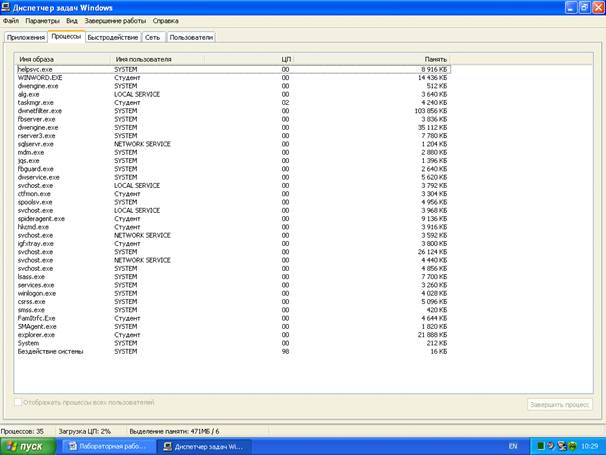
2. Настроить программу так, чтобы видеть нужные нам характеристики: Использование процессора и выделено памяти.
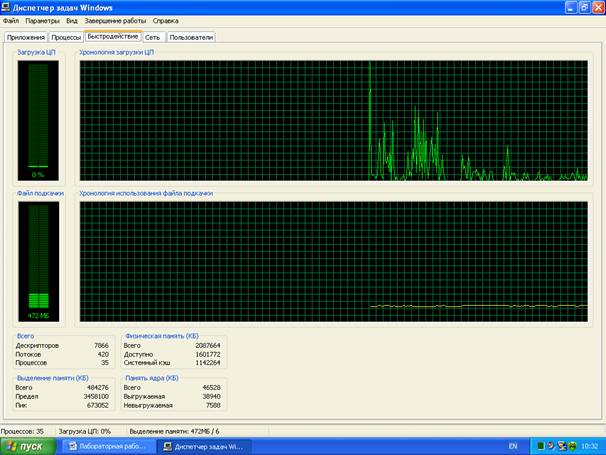
3. Откройте графический редактор Paint, подождите немного, затем закройте.
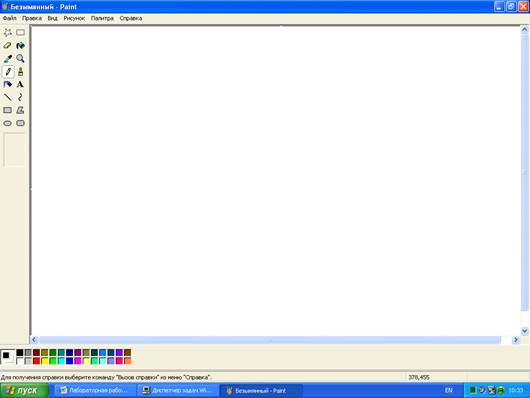
4. На нижней диаграмме вы увидите по колебания графика, как ОС загрузила Paint в ОП. 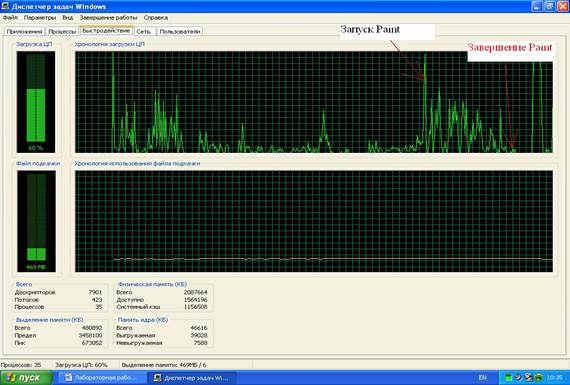
Выполнение работы:
1. Загрузите MS Word.
2. Запустите Системный Монитор.
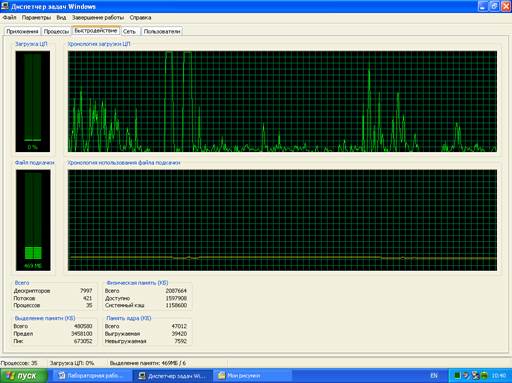
3. Очистите графики.
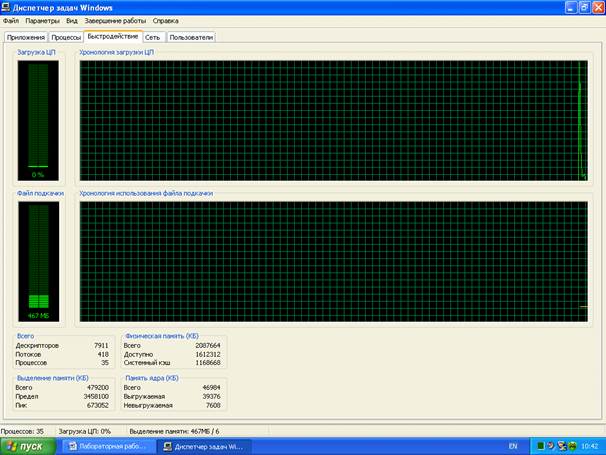
4. Завершите работу программы MS Word. Запустите Paint. Перейдите к окну Системного монитора и нажмите клавишу Print Screen, чтобы поместить картинку с экрана в буфер обмена. Вставьте картинку в Paint и сохраните ее. Завершите работу программы Paint.

5. Сделайте еще один снимок диаграмм и поместите именно его в ваш отчет.
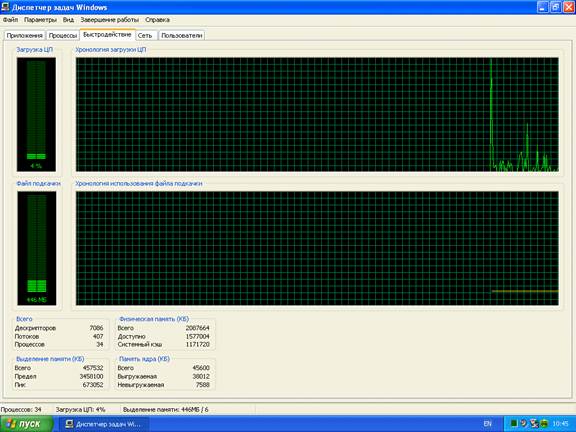
6. Подпишите на диаграммах, какие действия вы выполняли.
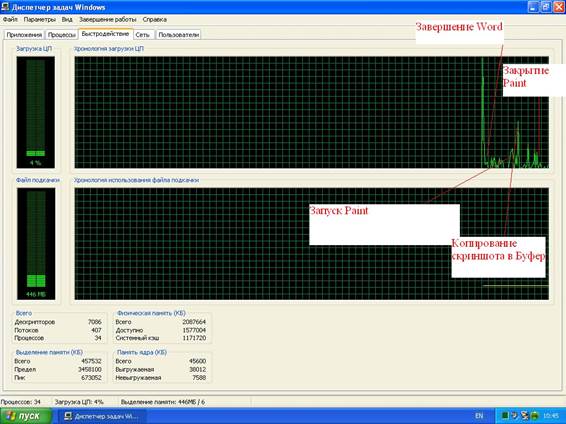
7. Отметьте на картинке, какой объем памяти занимают ОС, MS Word, Paint.

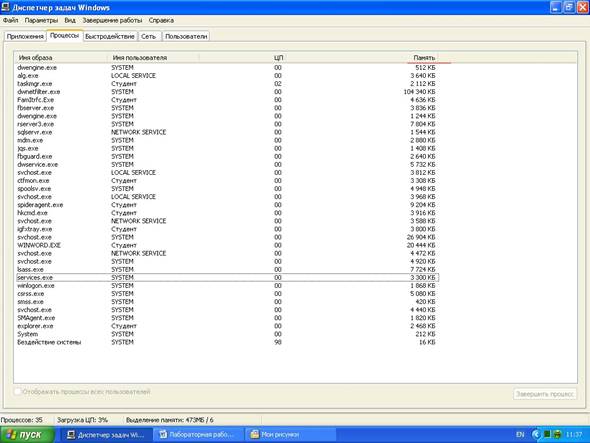
На данном изображении можно увидеть объем памяти, занимающий программами. Из-за того, что у меня стоят права пользователя, я не смогу просмотреть некоторые задачи.
8. Создайте на листе вашего отчета таблицу и заполните ее.
| Действие | Процессор | Оперативная память | Внешняя память |
| Запуск программы (Paint) | 
| 
| |
| Открытие документа (Paint) | 
| 
| |
| Редактирование документа (Paint) | 
| 
| |
| Сохранение документа (Paint) | 
| 
| |
| Завершение работы (Paint) | 
| 
| |
| Программы (Paint + Excel) | 
| 
|
9. Почему изменения на диаграмме памяти выглядят такими незначительными по сравнению с изменениями на диаграмме процессора.
Ответ: Потому что основную работу в приложениях выполняет процессор.
Контрольные вопросы:
1. Как запустить служебное приложение Системный монитор?
Ответ: В меню Пуск выберите пункт Выполнить, в диалоговом окне Выполнить введите perfmon и нажмите кнопку OK.
2. Для чего предназначено это приложение?
Ответ: Предназначен для мониторинга производительности компьютера.
3. Какие показатели можно проанализировать с помощью программы Системный монитор?
Ответ: Нагрузку на ЦП, выделение ОП, выделение внешней памяти.
4. В каком виде возможно отобразить параметры?
Ответ: В графическом и в столбчатом.
Вывод: В ходе лабораторной работы я изучил процессы, происходящие в ОП и процессоре, во время исполнения прикладной программы.
Лабораторная работа №
Дата публикования: 2015-10-09; Прочитано: 7823 | Нарушение авторского права страницы | Мы поможем в написании вашей работы!
